Предпоставки:
Инсталирайте GitHub Desktop
GitHub Desktop помага на потребителя на git да изпълнява графично задачите, свързани с git. Можете лесно да изтеглите инсталатора на най -новата версия на това приложение за Ubuntu от github.com. Трябва да инсталирате и конфигурирате това приложение след изтегляне, за да го използвате. Можете също да проверите урока за инсталиране на GitHub Desktop на Ubuntu, за да знаете правилно процеса на инсталиране.
Създайте акаунт в GitHub
Ще трябва да създадете GitHub акаунт, за да публикувате всяко локално хранилище.
Създайте хранилище
Трябва да създадете локално хранилище и да публикувате хранилището в отдалечения сървър, за да проверите командите, използвани в този урок.
Инициализирайте git хранилището
Отидете в папката локално хранилище от терминала и изпълнете следната команда, за да инициализирате локалното хранилище.
$git init
Задайте възходящ клон с помощта на Push:
Всеки нов клон на локалното хранилище може да бъде изтласкан към отдалечения сървър с помощта на -начало нагоре по веригата опция или -u опция. Използването на тези опции е показано в тази част на урока.
A. Клон нагоре по веригата, използващ опцията –set-upstream
Изпълнете следните команди, за да проверите списъка с клонове на текущото хранилище и да създадете нов клон, наречен втори използвайки -b опция.
$git клон$git checkout -bвтори
$git клон
Следният изход показва, че има само един клон с име главен в текущото хранилище. Нов клон на име втори е създаден с помощта на -b опция.
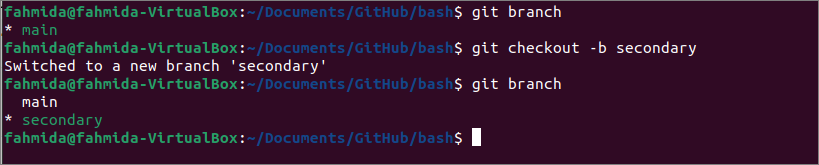
Изпълнете следната команда, за да преместите новия клон на локалното хранилище в отдалеченото хранилище, публикувано на github.com. Трябва да удостоверите потребителския акаунт на GitHub, за да прехвърлите новосъздадения клон в отдалечения сървър.
$git push -нагоре по веригатапроизход вториченСледният изход ще се появи, ако акаунтът в GitHub е автентифициран правилно.
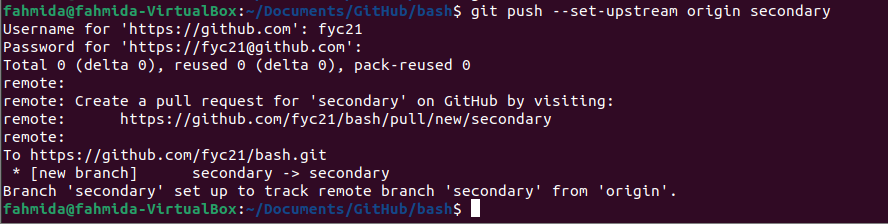
Можете да проверите отдалеченото хранилище от github.com за да проверите дали новият клон е натиснат правилно в отдалечения сървър. Следното изображение показва, че новият клон, втори, се натиска правилно.
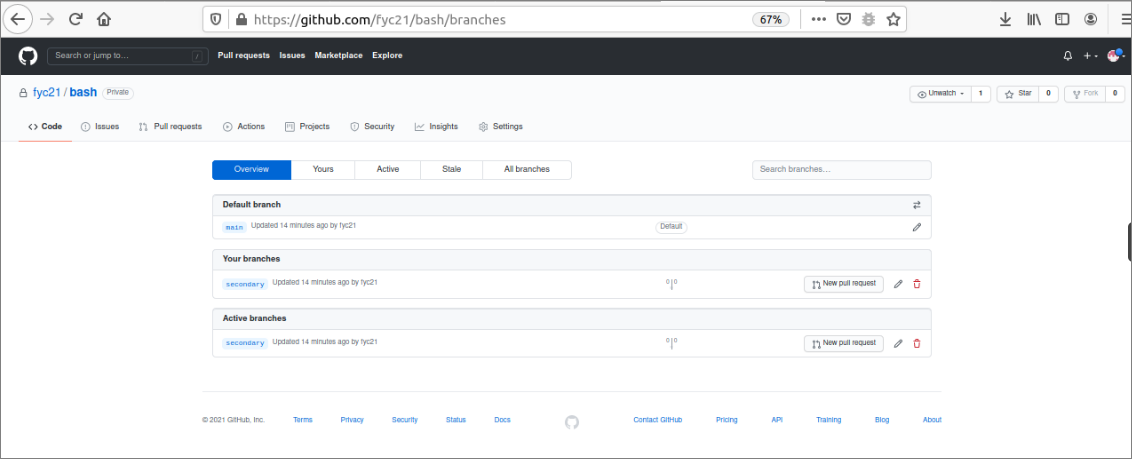
B. Клон нагоре по веригата, използвайки опция -u
Изпълнете следните команди, за да създадете нов клон с име тестване използвайки -b опция и натиснете новия клон към отдалеченото хранилище с помощта на -u опция. Подобно на предишната команда, трябва да удостоверите потребителския акаунт на GitHub, за да избутате новосъздадения клон в отдалечения сървър.
$git checkout -bтестване$git push -uтестване за произход
Следният изход ще се появи, ако акаунтът в GitHub е автентифициран правилно.
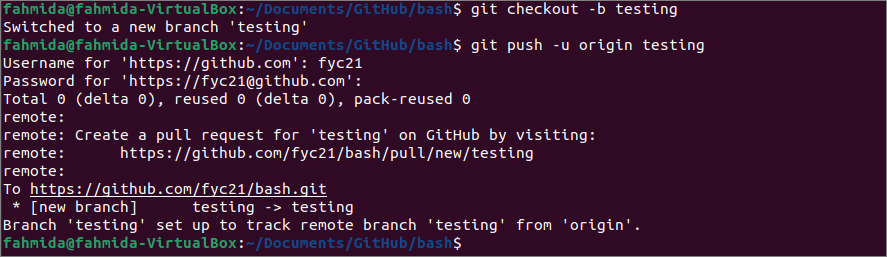
Можете да проверите отдалеченото хранилище от github.com за да проверите дали новият клон е натиснат правилно в отдалечения сървър. Следното изображение показва, че новият клон, тестване , е натиснат правилно.
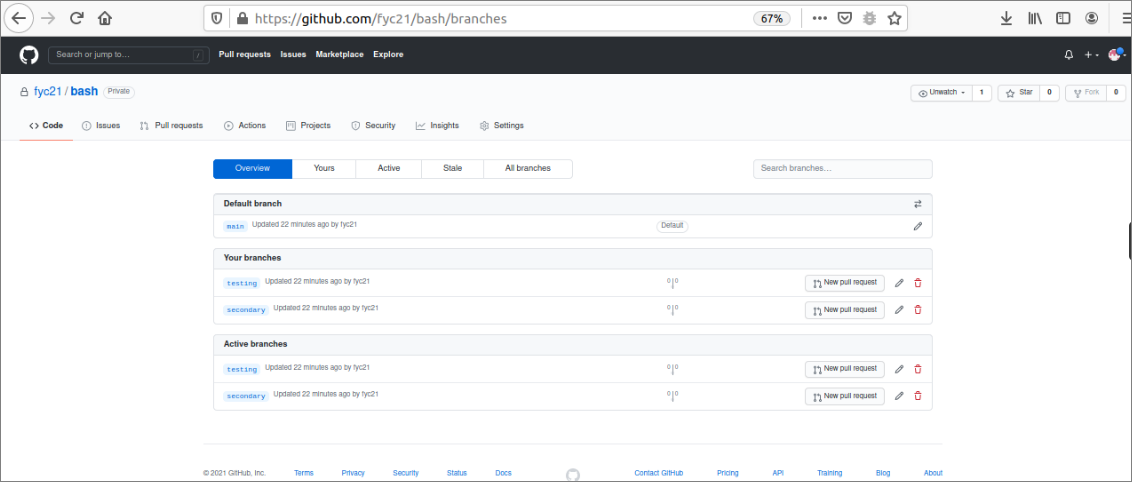
Задайте възходящ клон с псевдоним:
Задачата за разклонение нагоре по веригата може лесно да се извърши с помощта псевдонима команда. Git псевдоним и Bash псевдоним команда може да се използва за изтласкване на новосъздадения клон към отдалеченото хранилище. Използването на тези команди е показано в тази част на този урок.
А. Клон нагоре по веригата, използващ Git Alias:
Изпълнете първата команда, за да създадете командата git alias с име pushd за бутане на новосъздадения клон в отдалечения сървър. Тук, натискайки към ГЛАВА показва, че името на отдалечения клон и името на локалния клон ще бъдат еднакви. Изпълнете втората команда, за да създадете нов клон с име нов клон . Изпълнете третата команда, за да изтласкате новосъздадения клон в отдалечения сървър, като използвате командата git alias. Подобно на предишната команда, трябва да удостоверите потребителския акаунт на GitHub, за да избутате новосъздадения клон в отдалечения сървър.
$git config -глобаленalias.pushd'push -u origin HEAD'$git checkout -bнов клон
$отивам pushd
Следният изход ще се появи, ако акаунтът в GitHub е автентифициран правилно.
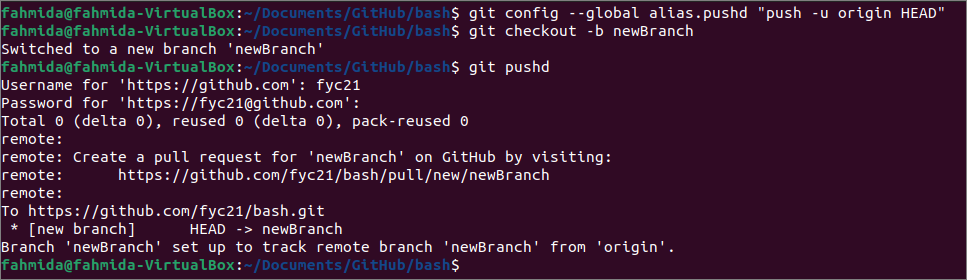
Б. Клон нагоре по веригата, използващ псевдоним на Bash:
Изпълнете първата команда, за да създадете командата bash alias с име личен лекар за бутане на новосъздадения клон в отдалечения сървър. Тук, ГЛАВА показва същото значение на командата git alias. Изпълнете втората команда, за да създадете нов клон с име newBranch2 . Изпълнете третата команда, за да изтласкате новосъздадения клон в отдалечения сървър, като използвате командата bash alias. Подобно на предишната команда, трябва да удостоверите потребителския акаунт на GitHub, за да избутате новосъздадения клон в отдалечения сървър.
$псевдоним личен лекар='git push -u origin HEAD'$git checkout -bnewBranch2
$ gp
Следният изход ще се появи, ако акаунтът в GitHub е автентифициран правилно.
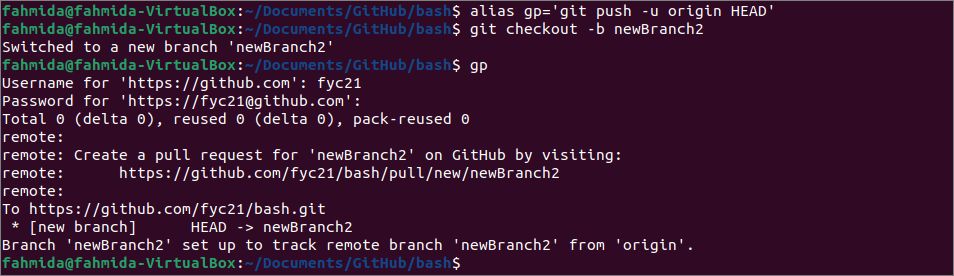
Можете да проверите отдалеченото хранилище от github.com за да проверите дали новият клон е натиснат правилно в отдалечения сървър.
Следното изображение показва, че два нови клона са избутани в отдалеченото хранилище. Това са нов клон и newBranch2.
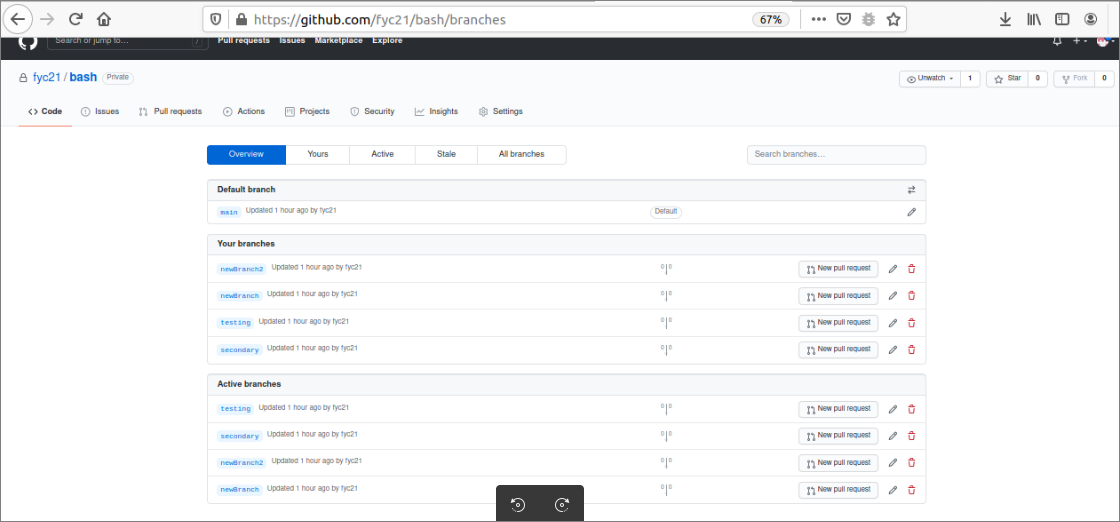
Заключение:
В този урок са описани различни начини за предаване на git клон от локалното хранилище към отдалеченото хранилище с помощта на демо git хранилище. Новосъздадените клонове се изтласкват в отдалеченото хранилище главно чрез бутане команда. Тази команда се използва по много начини в този урок, за да изпратите нагоре новосъздадения git клон към отдалечения сървър, за да помогнете на читателите да разберат начина да настроят клона нагоре в git.